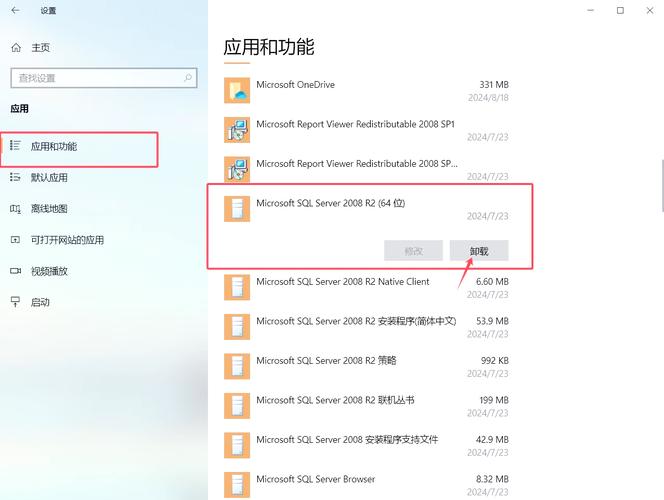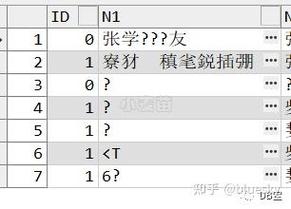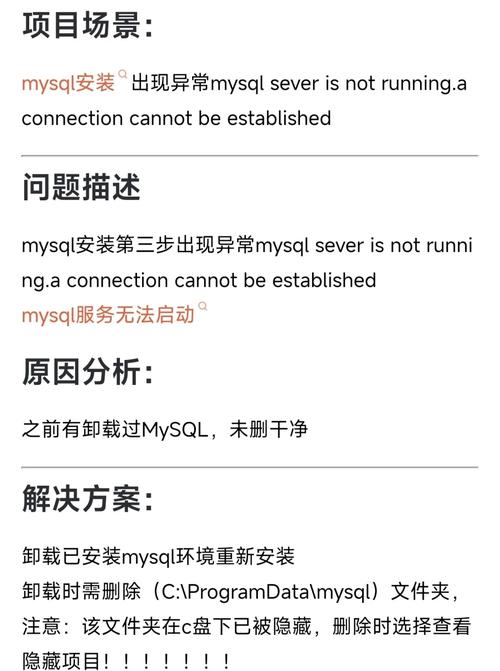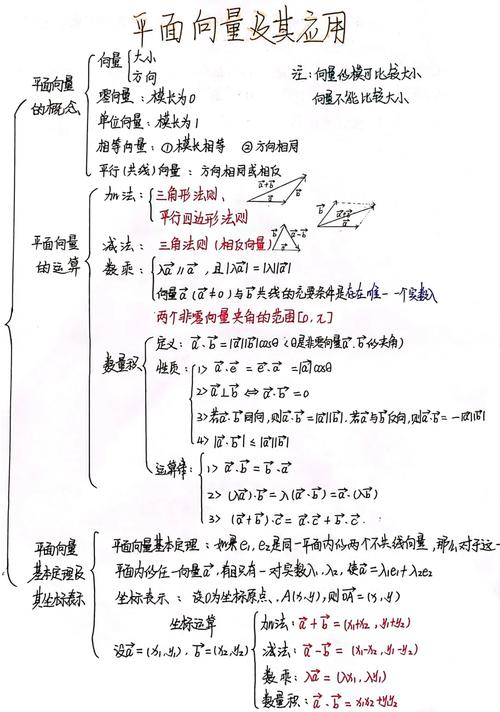查看MySQL版本的方法有多种,以下是几种常用的方法:
1. 使用命令行工具: 打开命令行工具,输入以下命令: ```bash mysql version ``` 或者 ```bash mysql V ``` 这将显示MySQL的版本信息。
2. 在MySQL命令行中查询: 登录到MySQL命令行,然后输入以下查询: ```sql SELECT VERSION; ``` 这将返回当前MySQL服务器的版本信息。
3. 使用MySQL客户端软件: 如果你使用的是MySQL Workbench、phpMyAdmin等MySQL客户端软件,它们通常会显示连接的MySQL服务器的版本信息。
4. 查看系统文件: 对于Linux系统,你可以查看MySQL的配置文件或安装包信息来获取版本信息。例如,你可以查看`/etc/mysql/my.cnf`文件中的版本信息,或者使用包管理器查询安装的MySQL版本。
5. 使用MySQL C API: 如果你正在编写程序,可以使用MySQL C API中的`mysql_get_server_version`函数来获取MySQL服务器的版本信息。
6. 查看系统信息: 在Windows系统中,你可以通过“控制面板” > “程序” > “程序和功能”来查看已安装的MySQL版本。
7. 使用SQL语句查询系统变量: 在MySQL中,可以使用以下SQL语句来查询系统变量以获取版本信息: ```sql SHOW VARIABLES LIKE 'version'; ```
请注意,不同的MySQL版本和配置可能会有所不同,因此具体的查询方法可能会有所变化。如果你遇到任何问题,请参考MySQL的官方文档或咨询专业的数据库管理员。
如何查看MySQL的版本信息
在数据库管理中,了解当前使用的MySQL版本信息是非常重要的。这不仅有助于确定是否需要升级到新版本,还能确保数据库与所使用的应用程序兼容。以下是几种查看MySQL版本信息的方法。
使用命令行查看MySQL版本是最直接的方法之一。以下是具体步骤:
打开终端或命令提示符。
输入以下命令登录到MySQL服务器:
输入MySQL的root用户密码。
登录成功后,输入以下命令查看版本:
mysql> SELECT VERSION();
这条SQL语句将返回MySQL服务器的版本号。这种方法适用于Windows、Linux和macOS等操作系统,且不需要依赖特定的图形界面或第三方工具。
除了使用命令行,您还可以直接在SQL客户端工具中执行SQL语句来查看MySQL版本。以下是具体步骤:
打开SQL客户端,如MySQL Workbench、phpMyAdmin等。
连接到MySQL服务器,输入服务器地址、用户名和密码。
在查询窗口中输入以下SQL语句并执行:
SELECT VERSION();
这将返回当前连接的MySQL服务器的版本号。
有时候,您可能无法直接登录MySQL服务器或执行SQL语句,这时可以通过查看MySQL日志文件来获取版本信息。以下是具体步骤:
找到MySQL日志文件。
打开日志文件,查找包含版本信息的行。
日志文件通常位于MySQL安装目录下的data文件夹中,文件名可能为mysqld.log或mysql.err。
MySQL Workbench:在服务器选项卡下,您将找到版本号。
phpMyAdmin:打开phpMyAdmin后,转到服务器状态选项卡,然后在状态版本行中查看版本号。
MySQL配置文件(通常称为my.cnf)通常包含版本信息。以下是查看方法:
找到my.cnf文件,通常位于MySQL安装目录下的etc文件夹中。
使用文本编辑器打开my.cnf文件。
搜索版本字段,即可查看目前正在使用的MySQL版本。
通过以上方法,您可以轻松地查看MySQL的版本信息。了解当前使用的MySQL版本对于数据库管理和维护至关重要。希望本文能帮助您更好地掌握这一技能。